Cách chia sẻ nhạc trên FaceTime iOS 15: iOS 15 có sẵn trên một số điện thoại Apple hiện tại và trở thành tiêu chuẩn trên iPhone hoàn toàn mới 13 phạm vi. Nó đi kèm với nhiều tính năng thú vị mới, chẳng hạn như khả năng chia sẻ nhạc trên cuộc gọi FaceTime.
Tuy nhiên, làm cách nào để bạn kết nối âm nhạc với FaceTime với iOS 15? Dưới đây là hướng dẫn từng bước sử dụng SharePlay để nghe các giai điệu của Apple Music trong cuộc gọi FaceTime trên iPhone đang chạy iOS 15.
Nội dung
Bài viết này sẽ đề cập đến việc chia sẻ nhạc với Facetime iOS 15 qua Apple Music và Spotify. Theo dõi tôi để biết thêm thông tin về cách làm việc.
Bươc 1. Khởi chạy FaceTime trên iPhone của bạn, nhấp chuột ” Facetime mới,” và sau đó thêm chi tiết liên hệ của bạn.
Bươc 2. Sau khi Facetime được thiết lập, quay lại màn hình chính của iPhone của bạn. Chọn nhạc.
Bươc 3. Chọn nhạc bạn muốn chia sẻ, và sau đó chọn Chơi. Trong menu bật lên xuất hiện, chọn SharePlay để bắt đầu video.
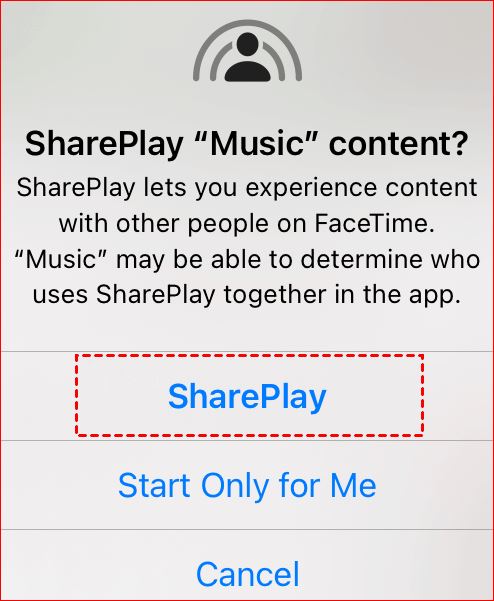
Bươc 4. Chọn nhạc bạn muốn chia sẻ, và sau đó nhấp vào Chơi. Trong menu bật lên xuất hiện, Nhấp vào SharePlay để bắt đầu video.
Thông báo: Tính năng này cũng sử dụng tính năng tự động giảm âm lượng để dừng phát lại âm thanh bất cứ khi nào người gọi bắt đầu nói chuyện. Mọi người trong cuộc gọi có thể thay đổi phát lại bằng cách tắt chương trình, phim ảnh, hoặc bài hát.
Bươc 1. Khởi chạy Facetime và kết nối với bạn bè của bạn theo các bước ở trên.
Bươc 2. Thay thế màn hình chính của iPhone của bạn. Khởi động ứng dụng Spotify, và sau đó, cho cửa sổ bật lên, nhấp vào SharePlay giống như ở bước trước.
Bươc 3. Bắt đầu phát nhạc. Hiện đang chia sẻ nhạc với Facetime iOS 15 với Spotify đang hoạt động.
Ngoài việc chia sẻ âm nhạc, Bạn cũng có thể tải lên video và chương trình truyền hình qua Apple TV. Mở Apple TV và chọn tùy chọn bạn muốn chia sẻ. Sau đó, bạn có thể dễ dàng chia sẻ các chương trình truyền hình.
Tuy nhiên, một số người dùng báo cáo rằng Shareplay và Facetime không hoạt động nếu họ chia sẻ nhạc bằng Facetime iOS 15. Trong phần này, chúng tôi sẽ cung cấp bốn tùy chọn để bạn loại bỏ vấn đề.
Dung dịch 1. Nâng cấp phiên bản
Thực tế, Shareplay yêu cầu iOS 15 và lên các phiên bản. Nếu bạn hoặc bất kỳ người bạn đồng hành nào của bạn không nâng cấp hiệu suất của iPhone lên phiên bản mới nhất, sau đó một vấn đề nảy sinh.
Bươc 1. Bươc 1. Đi đến Cài đặt. Sau đó, nhấn vào Chung chuyển hướng.
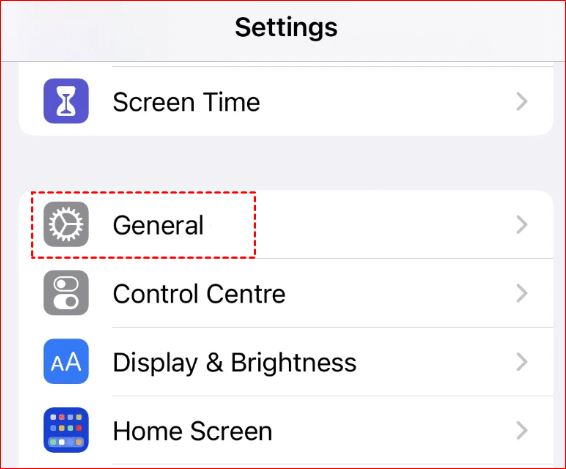
Bươc 2. Lựa chọn ” Cập nhật phần mềm.”
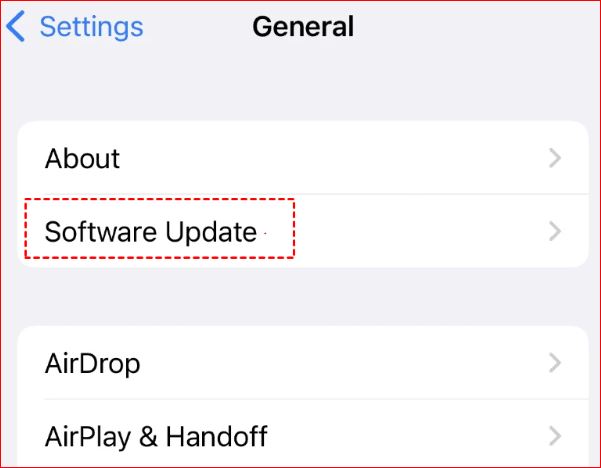
Bươc 3. Sau đó, bạn sẽ có thể xem phiên bản Cập nhật phần mềm là gì. Nếu bạn là iPhone và người bạn đang chia sẻ nó đang ở trên phiên bản chính xác, kiểm tra bản cập nhật tiếp theo. Cài đặt và tải xuống phiên bản mới nhất nếu iPhone của bạn không ở đúng phiên bản.
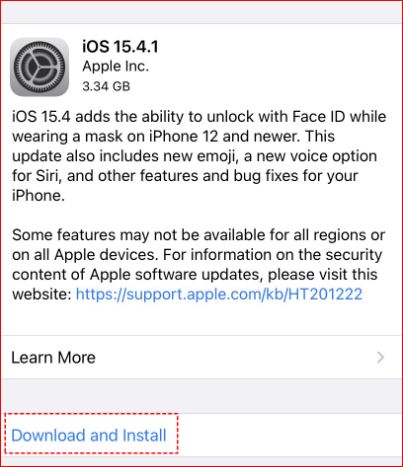
Nếu tùy chọn Shareplay trên iPhone của bạn chưa được bật, không thể đạt được tính năng chia sẻ nhạc, một trong hai. Do đó, việc thay đổi cài đặt của Shareplay thành ” Trên” tùy chọn là bắt buộc.
Bươc 1. Điều hướng vào các thiết lập và sau đó xác định vị trí FaceTime.
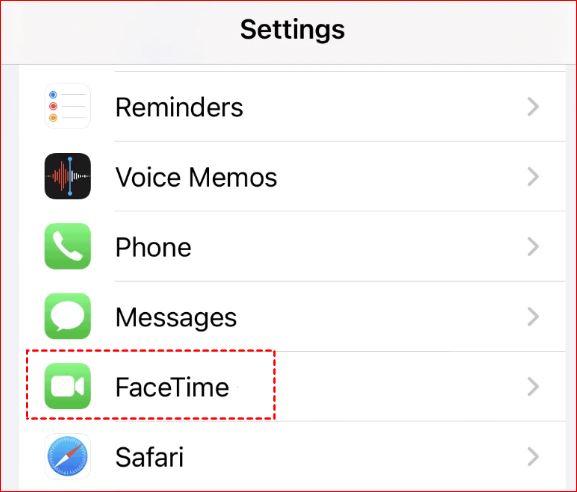
Bươc 2. Sau đó, bạn sẽ tìm thấy Shareplay. Nhấp vào nó.
3. Trượt nút từ màu xanh lục để đảm bảo rằng Shareplay đang bật.
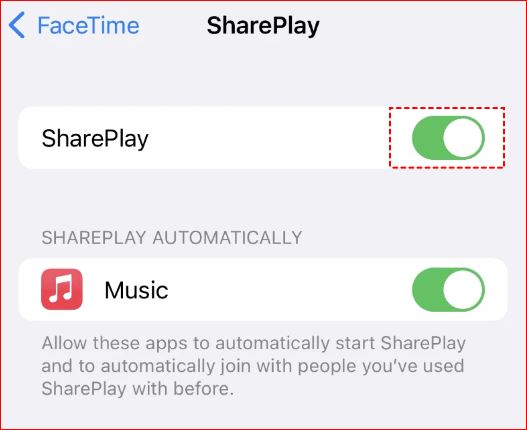
Dung dịch 3. Tắt và bật lại Facetime trên iPhone
Giả sử không có gì sai với Shareplay hoặc phiên bản bạn có thể hủy kích hoạt, sau đó bật lại ứng dụng Facetime trên iPhone để khởi động lại Facetime và xóa tất cả các tệp bị lỗi hoặc bị hỏng. Tất nhiên, bạn nên đảm bảo rằng Facetime tương thích trong khu vực của bạn.
Bươc 1. Bắt đầu cài đặt của bạn và điều hướng”FaceTime” ” FaceTime.”
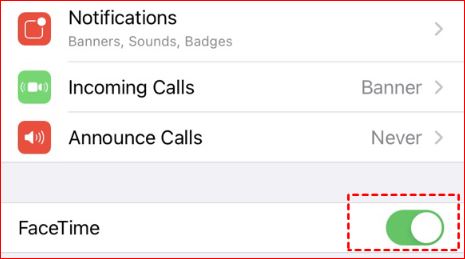
Bươc 2. Tắt thiết bị, sau đó bật nút chuyển đổi có nội dung ” FaceTime.”
Phần kết luận
Hiện đã rõ liệu có thể chia sẻ nhạc qua Facetime hay không, và cách tốt nhất để làm điều này là sử dụng Facetime iOS 15. Tuy nhiên, giả sử bạn gặp phải các vấn đề như Shareplay và Facetime không hoạt động. Trong trường hợp đó.
Bạn có thể nâng cấp phiên bản, kích hoạt Shareplay hoặc tắt và sau đó khởi động lại Facetime hoặc đặt lại iPhone của bạn. Trước khi bạn xóa iPhone của mình, đảm bảo rằng bạn đã sao lưu iPhone của mình.
Câu hỏi thường gặp
Làm thế nào để bạn phát nhạc trong FaceTime?
Vuốt lên từ dưới cùng trong cuộc gọi FaceTime. Mở ứng dụng phát trực tuyến nhạc hỗ trợ SharePlay. Phát album hoặc bài hát. Giả sử được nhắc bởi một lời nhắc, chọn SharePlay.
Làm thế nào để bạn xem Cùng nhau hoặc nghe Cùng nhau trong cuộc gọi FaceTime
- Nhấn lên trên ở phía bên phải của cuộc gọi FaceTime.
- Chọn ứng dụng phát trực tuyến tương thích với SharePlay.
- Chọn chương trình truyền hình, bộ phim, hoặc nhạc bạn muốn phát trực tuyến.
- Nhấp vào SharePlay, hoặc chia sẻ Màn hình của tôi nếu được nhắc.
Khởi động ứng dụng Cài đặt và nhấp vào “Facetime.” Nhấp vào Shareplay bên dưới chi tiết liên hệ. Bật công tắc cho Shareplay ở bên phải. Bây giờ, hãy bật nút chuyển đổi cho tất cả các ứng dụng bạn muốn sử dụng Shareplay.






